教程向全福编程网的朋友们介绍利用PS修复杂点较多的手机照片,从素材图可以看出图片的质量不是很好,然后偏暗,皮肤及头发部位有很多杂点。处理的时候需要慢慢的进行局部修饰。教程难度不大,适合初中级PS学习者学习。我们先来看看最终效果图和原图的对比。
原图

最终效果

下面我们来学习制作过程:
一、打开原图,按Ctrl + J复制一层,图层混合模式改为滤色,图层不透明度改为:50%,效果如图1。

二、创建通道混合器调整图层,参数设置如图2。
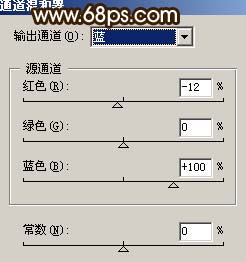 _ueditor_page_break_tag_
_ueditor_page_break_tag_
三、创建曲线调整图层,参数设置如图3-5,效果如图6。




四、新建一个图层,按Ctrl + Alt + Shift + E盖印图层,选择涂抹工具,再选择一个类似下图红圈的笔刷,然后顺着头发涂抹,把头发上的杂色去掉,效果如图8。


五、新建一个图层,盖印图层,执行:滤镜 > 模糊 > 高斯模糊,数值为3,确定后加上图层蒙版,把蒙版填充黑色,然后用白色画笔在人物脸上有杂色的地方涂抹,给人物磨皮。

六、创建曲线调整图层,参数设置如图10,,确定后用黑色画笔在蒙版上把人物部分擦出来,效果如图11。
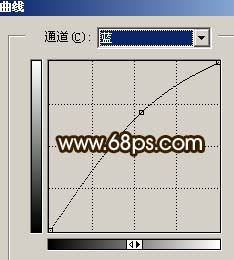

七、这一步很重要,修复人物的五官,先把鼻子的轮廓用钢笔工具勾出来,然后用模糊工具把有杂点的地方模糊处理,高光部分用减淡工具提亮,暗部就用加深工具加深。其它部分处理方法一样。

八、适当的把图片锐化一下。

九、按Ctrl + J把锐化后的图层复制一层,图层混合模式改为滤色,图层不透明度改为:20%。

十、新建一个图层,选择渐变工具拉出图15所示的黑白径向渐变,然后把图层混合模式改为正片叠底,图层不透明度改为:60%,再加上图层蒙版用黑色画笔把人物头部擦出来,效果如图16。


十一、新建一个图层,盖印图层,按Ctrl + Shift + U去色,执行:滤镜 > 模糊 > 高斯模糊,数值为5,确定后把图层混合模式改为柔光,图层不透明度改为:40%,如图17。

十二、创建曲线调整图层,参数设置如图18,确定后用黑色画笔把人物部分擦出来,效果如图19。
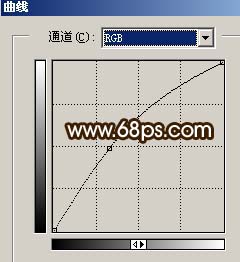

十三、创建亮度/对比度调整图层,参数设置如图20,效果如图21。
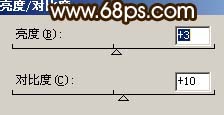

十四、新建一个图层,盖印图层,用加深/减淡工具调整下明暗度。

十五、整体修饰下细节,完成最终效果。







